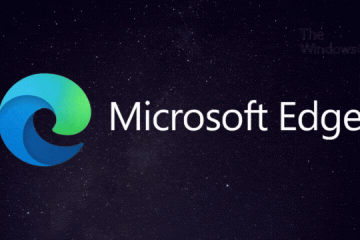ข้อผิดพลาด 0x8004100e BitLocker MBAM บน Windows เกิดขึ้นเมื่อตัวแทน MBAM พยายามเชื่อมต่อกับเซิร์ฟเวอร์ MBAM และส่งรายละเอียดการเข้ารหัสไม่สำเร็จ ข้อผิดพลาดอาจเกิดขึ้นเมื่อคุณพยายามเรียกใช้ C:\Program Files\Microsoft\MDOP MBAM\MBAMClientUI.exe ข้อผิดพลาดนี้อาจระบุหรือแปลเป็น WBEM_E_INVALID_NAMESPACE ในบทความนี้ เราจะดูวิธีที่ดีที่สุดในการแก้ไขข้อผิดพลาด 0x8004100e BitLocker MBAM บน Windows ผู้ใช้บางรายรายงานว่าข้อผิดพลาดเกิดขึ้นซ้ำๆ หลังจากผ่านไปหลายนาทีหรือไม่กี่วินาที
การเข้ารหัสไดรเวอร์ BitLocker คือคุณลักษณะการเข้ารหัสของ Windows และความปลอดภัยของระบบที่ช่วยให้ผู้ใช้ Windows PC สามารถเข้ารหัสเอนทิตีใดๆ ใน ไดรเวอร์ที่ติดตั้ง Windows OS วิธีนี้ช่วยปกป้องข้อมูลของผู้ใช้จากการเข้าถึงโดยไม่ได้รับอนุญาตหรือแม้แต่การโจรกรรม ในทางกลับกัน Microsoft BitLocker Administration and Monitoring (MBAM) มีอินเทอร์เฟซการดูแลระบบที่ผู้ใช้สามารถใช้เพื่อจัดการ BitLocker Drive Encryption
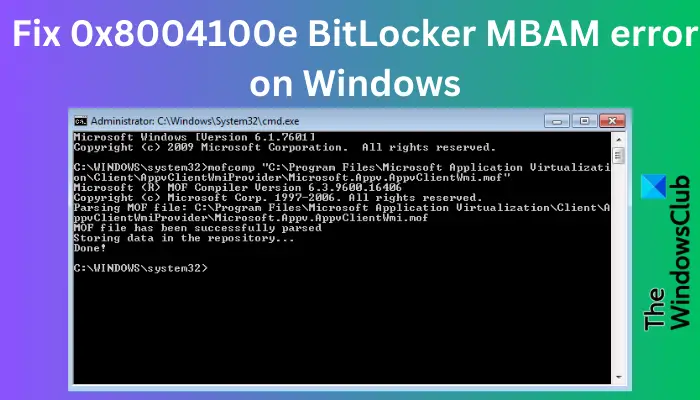
สาเหตุของข้อผิดพลาด 0x8004100e BitLocker MBAM คืออะไร
มีหลายสาเหตุที่ทำให้คุณได้รับรหัสข้อผิดพลาด BitLocker MBAM 0x8004100e แต่เหตุผลหลักคือคลาส BitLocker WMI (win32_encryptablevolume) ที่ไม่ได้ลงทะเบียนหรือขาดการลงทะเบียน หากไม่ได้ลงทะเบียนคลาส WMI ระบบจะป้องกันไม่ให้ระบบของคุณสื่อสารกับเซิร์ฟเวอร์ MBAM ได้ดี รีจิสตรีคีย์ที่อ่านไม่ได้อาจทำให้เกิดรหัสข้อผิดพลาด 0x8004100e สิ่งนี้เกิดขึ้นเมื่อ Windows Registry รก
อีกสาเหตุหนึ่งของรหัสข้อผิดพลาด Bitlocker MBAM 0x8004100e คือการติดตั้งโปรแกรมที่ไม่เหมาะสม การดำเนินการนี้อาจทำให้รายการที่ไม่ถูกต้องสำหรับโปรแกรมที่ไม่มีอยู่ในพีซีของคุณ ทำให้ระบบของคุณทำงานผิดปกติ สาเหตุอื่นๆ ที่เป็นไปได้ของข้อผิดพลาด 0x8004100e BitLocker MBAM อาจเป็นโปรแกรมเบื้องหลังบางโปรแกรมที่ทำงานบนคอมพิวเตอร์ของคุณ ซอฟต์แวร์ป้องกันไวรัส หรือการกำหนดค่าที่ไม่ถูกต้องของบางโปรแกรม
แก้ไขข้อผิดพลาด 0x8004100e BitLocker MBAM บน Windows
เมื่อคุณได้รับข้อผิดพลาด 0x8004100e BitLocker MBAM อาจหมายความว่า WMI MSCluster Namespace ไม่อยู่ที่นั่น หากไม่มีเนมสเปซ ระบบจะไม่เชื่อมต่อกับเซิร์ฟเวอร์ MBAM หากต้องการแก้ไขข้อผิดพลาด 0x8004100e BitLocker MBAM บน Windows ให้เรียกใช้โซลูชันต่อไปนี้:
ลงทะเบียนคลาส BitLocker WMI อีกครั้งปิดใช้งานโปรแกรมพื้นหลังปิดใช้งานซอฟต์แวร์ป้องกันไวรัสของบริษัทอื่นชั่วคราวล้างไฟล์ Windows Registry
ให้เราดูวิธีแก้ปัญหาเหล่านี้ทีละรายการ โดยละเอียด
1] ลงทะเบียนคลาส BitLocker WMI อีกครั้ง
หากไม่ได้ลงทะเบียนคลาส BitLocker WMI (win32_encryptablevolume) อาจทำให้เกิดรหัสข้อผิดพลาด 0x8004100e เมื่อคุณพยายามดำเนินการ งานเกี่ยวกับมัน วิธีแก้ไขคือการลงทะเบียนคลาส WMI อีกครั้ง และนี่คือวิธีดำเนินการ:
พิมพ์ พร้อมรับคำสั่ง ในช่องค้นหาของ Windows และเลือก เรียกใช้ในฐานะผู้ดูแลระบบคุณจะได้รับป๊อปอัป การควบคุมบัญชีผู้ใช้ข้อความถามว่าคุณต้องการเปลี่ยนแปลงหรือไม่ เลือก ใช่ เพื่อดำเนินการต่อ คุณสามารถคัดลอกและวางหรือพิมพ์บรรทัดคำสั่งด้านล่างแล้วกด Enter บนแป้นพิมพ์พีซีของคุณ:mofcomp.exe c:\windows\system32\wbem\ win32_encryptablevolume.mof
นี่คือคำสั่งในการคอมไพล์ไฟล์ MOF และเมื่อทำสำเร็จ คุณอาจได้รับข้อความดังนี้:
แยกวิเคราะห์ไฟล์ MOF: win32_encryptablevolume.mof
MOF แยกวิเคราะห์ไฟล์เรียบร้อยแล้ว
กำลังจัดเก็บข้อมูลในที่เก็บ…
เสร็จสิ้น!
การดำเนินการนี้ควรแก้ปัญหาได้ และ MBAM จะสามารถส่งข้อมูลสถานะการเข้ารหัสบนเซิร์ฟเวอร์ SQL ไปยังฐานข้อมูลการปฏิบัติตามข้อกำหนดของ MBAM
2] ปิดใช้งานโปรแกรมพื้นหลัง
การปิดแอปพื้นหลังบางแอปบนพีซีของคุณอาจแก้ไขข้อผิดพลาด 0x8004100e BitLocker MBAM แอพบางตัวอาจรบกวนการทำงานปกติของคอมพิวเตอร์และส่งผลให้เกิดข้อผิดพลาดชั่วคราว การปิดใช้งานสามารถบล็อกปัญหาใดๆ ที่ทำให้ยูทิลิตี้พีซีไม่เสถียร เช่น BitLocker
3] ปิดใช้งานซอฟต์แวร์ป้องกันไวรัสของบุคคลที่สามเป็นการชั่วคราว
ซอฟต์แวร์ป้องกันไวรัสบางตัวอาจทำให้เกิดปัญหาหลายอย่าง เช่น ข้อผิดพลาด BitLocker MBAM รหัส 0x8004100e ปิดใช้งานซอฟต์แวร์ป้องกันไวรัสของบุคคลที่สามและดูว่าข้อผิดพลาดได้รับการแก้ไขหรือไม่ โปรแกรมเหล่านี้สามารถปรับเปลี่ยนฟังก์ชันบางอย่างในพีซีของคุณ หรือแม้แต่บล็อกไฟล์หรือกระบวนการบางอย่าง
4] ล้างไฟล์รีจิสทรีของ Windows
Microsoft ไม่สนับสนุนโปรแกรมล้างรีจิสทรีใดๆ แต่เรา สามารถใช้ยูทิลิตีการล้างข้อมูลบนดิสก์ได้ เครื่องมือนี้สามารถใช้เพื่อล้างแอพและไดรเวอร์ที่เหลือซึ่งอาจทำให้เกิดข้อผิดพลาด 0x8004100e ไฟล์รีจิสทรีบางไฟล์อาจเสียหายหรือยุ่งเหยิง และวิธีที่ดีที่สุดในการแก้ไขปัญหานี้คือการเรียกใช้เครื่องมือล้างข้อมูลบนดิสก์ในตัว หากต้องการเรียกใช้ยูทิลิตี้ Disk Cleanup ให้ทำตามขั้นตอนด้านล่าง:
พิมพ์ Disk Cleanup ในช่องค้นหาของ Windows แล้วคลิก เปิด รอขณะที่เครื่องมือพยายามคำนวณขนาดของไฟล์ที่สามารถลบได้อย่างถาวร หน้าต่างเล็กใหม่จะปรากฏขึ้น คุณสามารถเลือกไฟล์ที่จะลบโดยทำเครื่องหมายที่ช่องถัดจากไฟล์เหล่านั้น คลิก ตกลง และรอให้เครื่องมือล้างข้อมูลบนดิสก์ของคุณ เมื่อเสร็จแล้ว ให้เปิด การล้างข้อมูลบนดิสก์ อีกครั้ง เครื่องมือแล้วเลือกล้างไฟล์ระบบอีกครั้ง รอให้เครื่องมือคำนวณจำนวนพื้นที่ที่สามารถล้างได้ หน้าต่างเล็กๆ อีกหน้าต่างหนึ่งจะปรากฏขึ้น นำทางผ่านตัวเลือก การล้างข้อมูลบนดิสก์ และ เพิ่มเติม เพื่อค้นหาไฟล์เพิ่มเติมเพื่อล้างข้อมูล รวมถึงไฟล์ที่เหลือจากโปรแกรมที่ไม่มีอยู่ เมื่อคุณเลือกไฟล์เสร็จแล้ว ให้คลิก ตกลง แข็งแรง> และให้เครื่องมือลบออกโดยอัตโนมัติ
หากคุณไม่ต้องการทำตามขั้นตอนเหล่านี้ทั้งหมด คุณสามารถใช้โปรแกรมล้างรีจิสทรีฟรีที่แนะนำและโปรแกรมล้างไฟล์ขยะ
เราหวังว่าบางสิ่งที่นี่จะช่วยคุณแก้ไขได้ ข้อผิดพลาด 0x8004100e BitLocker MBAM บน Windows
อ่าน: ไม่สามารถเปิดเครื่องมือแผงควบคุม BitLocker ข้อผิดพลาด 0x80004005
ฉันจะเริ่มการเข้ารหัส MBAM ได้อย่างไร
ในการเริ่มการเข้ารหัส MBAM คุณสามารถใช้แผงควบคุมไคลเอนต์ MBAM หรือที่เรียกว่า BitLocker Encryption Options ซึ่งมีอยู่ในระบบและความปลอดภัย คุณจะสามารถเริ่มต้นได้เมื่อคุณติดตั้งไคลเอนต์ MBAM คุณสามารถเริ่มการเข้ารหัส MBAM ได้โดยเปิด แผงควบคุม จากนั้นเลือก ระบบและความปลอดภัย ดับเบิลคลิกที่ตัวเลือก การเข้ารหัสด้วย BitLocker ซึ่งจะเป็นการเปิดแผงควบคุม MBAM ที่กำหนดเอง ที่นี่ คุณจะเห็นไดรฟ์ฮาร์ดดิสก์ที่มีอยู่ทั้งหมดและสถานะการเข้ารหัสที่เกี่ยวข้อง คุณยังสามารถกำหนดค่า อัปเดต และจัดการรหัสผ่านและ PIN ของคุณได้
คีย์การกู้คืน BitLocker อยู่ที่ไหนใน BIOS
ก่อนที่คุณจะเปิดใช้งาน BitLocker บนพีซีของคุณ BIOS จะต้อง กำหนดค่าเพื่อรองรับบริการ หากต้องการเข้าถึงการกำหนดค่า BitLocker ใน BIOS ให้กด F10, Del หรือ F2 ก่อนที่ Windows จะเริ่มโหลด ปุ่มเรียกใช้งาน BIOS ขึ้นอยู่กับผู้ผลิตพีซี เมื่อ BIOS เปิดขึ้น ให้ค้นหา TPM (Trusted Platform Module) Security และทำเครื่องหมายเพื่อเปิดใช้งาน เมื่อกำหนดค่า TPM แล้ว ตอนนี้คุณสามารถรีบูตคอมพิวเตอร์และเปิดใช้งาน BitLocker ได้
อ่านถัดไป: ไม่สามารถใช้ BitLocker Drive Encryption ได้ ข้อผิดพลาด 0x8031004A